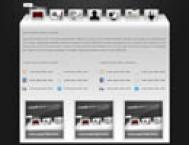Photoshop绘制3D网格垃圾桶
最终效果图

1.在Photoshop重新建500*500文档,白色背景。 新建图层1,选椭圆选框工具,在下方画个椭圆,填充颜色。这里用蓝色(65/65/165),以下需要填充的都用这个颜色。

2.如果刚才的填充不是用快捷键而是用油漆桶工具,就要再选择选框工具,然后用键盘的箭头键来移动选区。按住SHIFT点键盘的向上箭头键1下,将选区向上移动10个像素,按CTRL+SHIFT+I反选,按CTRL+J复制出新的一层。 选择图层1,按CTRL点击图层载入图层1的选区,按SHIFT点键盘向下箭头2下,将选区向下移动20个像素,执行选择--变换选区,按住ALT,略为收缩选区的宽度。
2016-02-19